Esta página ofrece una visión general de la organización, nomenclatura y conceptos utilizados en GEXCAT.
Si detectan cualquier error o carencia, rogamos nos lo comuniquen, para corregirlo a la mayor brevedad posible.
| Pestañas | Todas las pantallas de ayuda disponen de pestañas. Pulsando encima de la pestaña se tiene acceso al apartado específico (campos, botones, ejemplos...) |
Botones |
Botones: GEXCAT utiliza botones para facilitar el trabajo del usuario. Si no se está seguro de la acción que realiza el botón, basta colocar y mantener el cursor encima del mismo un momento. El botón quedará resaltado y aparecerá una pequeña ventana con información de la acción que realiza. Ej. |
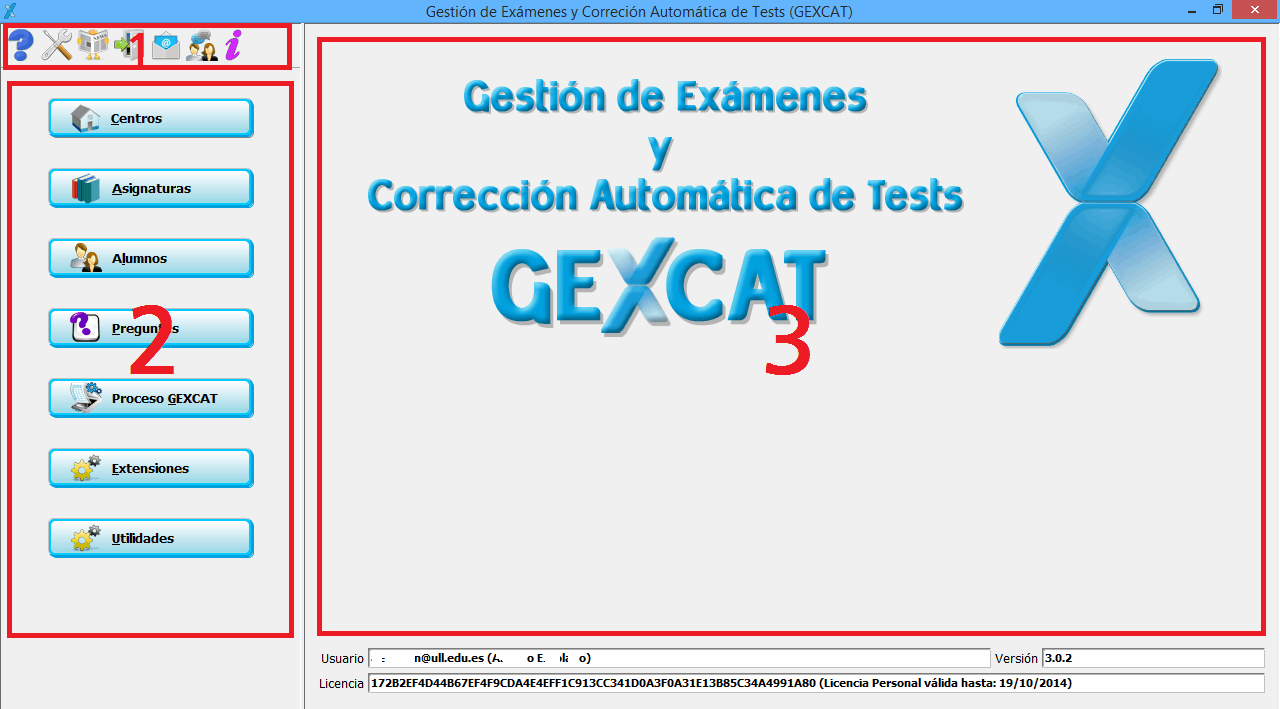
La pantalla de GEXCAT tiene tres divisiones básicas:
1-BARRA DE HERRAMIENTAS:  permite gestionar una serie de funciones auxiliares (Ver Ayuda barra herramientas)
permite gestionar una serie de funciones auxiliares (Ver Ayuda barra herramientas)
2-IZQUIERDA: tiene dos funciones.
| A | B |
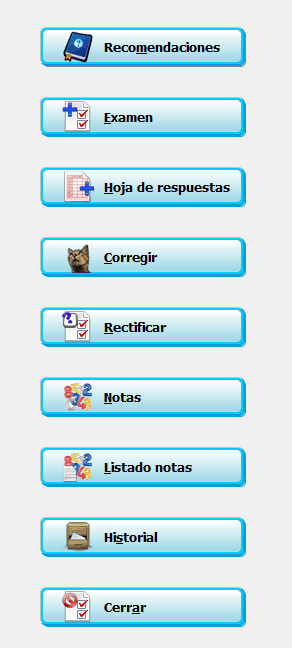 |
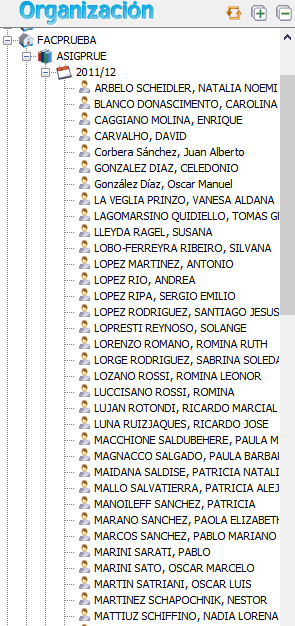 |
3-DERECHA: pantalla con distintos formularios que permiten gestionar todas las funciones del programa. Por ejemplo:
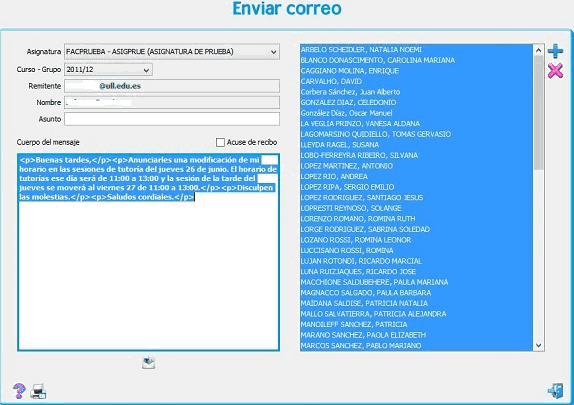
El árbol es una forma de mostrar la información dentro del módulo que se encuentre. Hay tres acciones que se pueden hacer:
 Refrescar árbol (Ctrl+F5): se hace click en el botón si en algún momento se cambia la información y no queda reflejada
en el árbol.
Refrescar árbol (Ctrl+F5): se hace click en el botón si en algún momento se cambia la información y no queda reflejada
en el árbol. Expandir árbol (Ctrl++ de teclado numérico): se hace click en el botón si se quiere ver una visión total de toda
la información que tiene el árbol en el módulo que se encuentre.
Expandir árbol (Ctrl++ de teclado numérico): se hace click en el botón si se quiere ver una visión total de toda
la información que tiene el árbol en el módulo que se encuentre. Contraer árbol (Ctrl-- de teclado numérico): se hace click en el botón si se quiere ver una visión mínima de toda
la información que tiene el árbol en el módulo que se encuentre.
Contraer árbol (Ctrl-- de teclado numérico): se hace click en el botón si se quiere ver una visión mínima de toda
la información que tiene el árbol en el módulo que se encuentre.Si se entra al módulo Centros, aparece la información correspondiente al primer Centro del árbol. Pudiendo acceder por el árbol al resto de Centros.
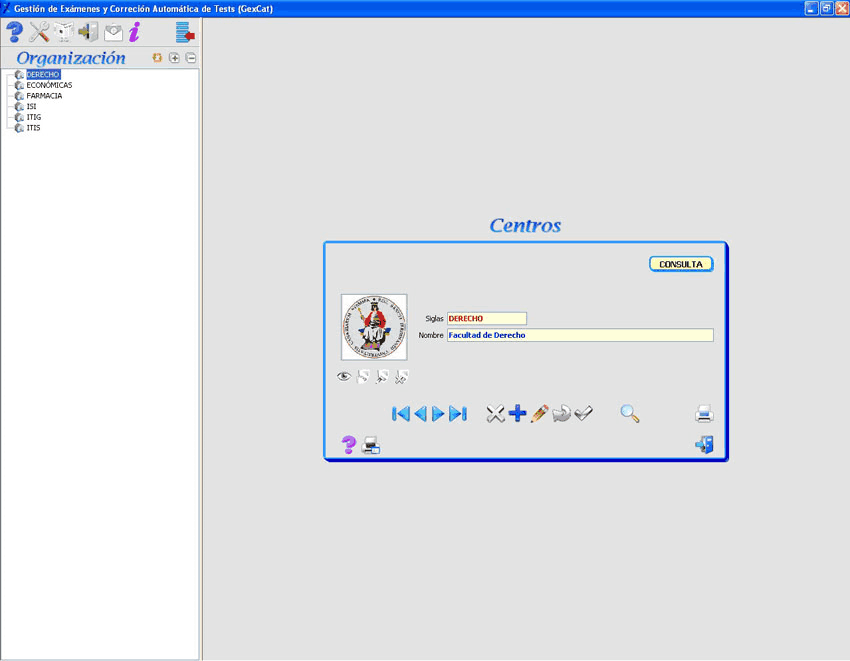
Si se entra al módulo Asignaturas, el nodo seleccionado en el árbol es el primer Centro, si es el Centro deseado, después se elige la Asignatura o Curso que se quiera, mostrando la información de la Asignatura del último Curso, puediendo acceder a los demás Cursos de la Asignatura elegida y también a los otros Cursos de otras Asignaturas de ese Centro. SÓLO se puede navegar entre los Cursos y las Asignaturas de ese Centro. En caso de haber otro Centro, para navegar por el árbol primero habría que elegir la Asignatura o Curso deseado y después navegar como se ha explicado anteriormente.
Un usuario se puede mover por el árbol SÓLO por los nodos de la Asigntura del módulo que se encuentre, es decir, el resto de ramas, SÓLO SON INFORMATIVAS.

Si se entra al módulo Alumnos y se elige en el árbol el Curso de una Asignatura de un Centro, será para añadir un Alumno nuevo en ese Curso, de esa Asignatura, en ese Centro.
Otra manera de acceder a una ficha de un Alumno desde el árbol será seleccionando un Alumno en concreto de un Curso de una Asignatura de un Centro, pudiéndose mover SÓLO por todos los alumnos de ese Curso de esa Asignatura de ese Centro.

A lo largo del programa se utilizan botones para facilitar el trabajo del usuario. Si no se está seguro de la acción que realiza el botón, basta colocar y mantener el cursor encima del mismo un momento. El botón quedará resaltado y aparecerá una pequeña ventana con información textual de la acción que realiza el botón. Ej. ![]() [Volver al menu]
[Volver al menu]
Muestra de botones mas utilizados
| Ayuda en línea contextual para cada el apartado que se esté utilizando | |
| Volver directamente al menu inicial | |
| Salir. Sale de la pantalla actual y vuelve a la anterior | |
| Editar. Activa el modo edición (pulsar este botón de forma previa a cualquier baja o modificación) | |
| Aceptar. Valida los datos entrados. | |
| Aceptar. Valida los datos entrados. | |
| Nuevo. Añadir datos | |
| Borrar. Da de baja el registro actual | |
| Generar examen | |
| Corregir examen |
GexCat es un programa destinado inicialmente a profesores de enseñanza media y universitaria (o a cualquier persona o institución), que gestiona de forma integral la preparación y corrección de exámenes. Mejora inmediatamente la calidad y proporciona ahorros de tiempo de hasta un 99%.
GexCat es un programa que gestiona de forma integral el proceso de preparación y corrección automática de exámenes tipo "Test" y "Desarrollo". Corrige automáticamente los exámenes tipo "Test" en papel.
Mantiene una base de datos de preguntas, problemas, prácticas, ... a la que se le puede incorporar todo tipo de información. Las preguntas y respuestas pueden llevar asociadas imágenes y notación LaTeX (ver mas), lo que permite la utilización de complejas fórmulas matemáticas o científicas.
Las preguntas se agrupan generalmente en formato Asignatura/Tema, aunque se puede usar cualquier otro criterio de agrupación.
Dispone de potentes herramientas de importación que posibilitan la incorporación de preguntas almacenadas en una hoja de cálculo o un procesador de textos, con un mínimo trabajo. Permite importar y exportar directamente en formato .GIFT lo que le hace totalmente compatible con Moodle. De hecho, mejora la utilización de esta plataforma al facilitar extraordinariamente el proceso de selección de preguntas y su exportación para hacer pruebas en Moodle.
Utiliza bases de datos auxiliares para gestionar de forma independiente la realización de exámenes en cada curso académico:
Las preguntas pueden llevar asociadas Etiquetas (tags) para facilitar la selección o agrupación en las consultas. Por ejemplo podremos ver todas las preguntas que compartan la etiqueta "OCDE". Esta función es especialmente útil en el momento de preparación de exámenes.
El sistema permite generar exámenes tipo "Test" o "Desarrollo", en papel y/o formato electrónico. Si la salida es en papel, prepara automáticamente el examen (cabeceras, pies de página, preguntas elegidas, ....). Si es tipo "Test", puede generar varios modelos de examen (hasta 9), en los cuales las preguntas y las respuestas están barajadas. Es decir, todos los exámenes tienen las mismas preguntas, y cada modelo tiene su propia ordenación aleatoria de preguntas y respuestas. Todo este proceso es automático y los ficheros se pueden obtener en varios formatos (.pdf, .doc, .odt, .xls, .ppt, ...).
La preparación de exámenes se realiza siempre de la misma forma (independientemente del tipo de examen a realizar).
Así pues, el proceso de selección de preguntas se realiza en un entorno en el que se dispone de una completa información de todos los parámetros significativos.
A partir de este momento se realiza el examen. Una vez finalizado, si el examen ha sido en papel, el programa facilita su corrección.
Al finalizar el proceso de corrección (ya sea para exámenes tipo "Test" o "Desarrollo"), los resultados se incorporan a las preguntas utilizadas, de forma que la próxima vez que se utilicen, para cada pregunta sabremos el número de veces que se ha puesto y la nota media obtenida.
Después de cada examen, el profesor puede utilizar los siguientes servicios:
De esta forma, las aportaciones/modificaciones que se hagan tras cada examen proporcionan un valor añadido, que se va incrementando curso tras curso.
La base de datos es individual, encriptada y protegida con clave. Los datos no pueden ser compartidos, pero si se intercambiados con otros profesores o plataformas de aprendizaje, por ejemplo Moodle, de forma muy sencilla.
Aprovechando sus características, ofrece en el módulo de "Utilidades" la posibilidad de realizar encuestas en papel, ofreciendo inmediatamente el resultado en forma de gráficas o en formato Excel.
También ofrece el servicio de pasar listas de clase (disponible en breve) sin el tedioso trabajo de trascribir los datos manualmente. Simplemente se reparte una plantilla, los alumnos se apuntan en ella y el programa lo trascribe a una hoja de cálculo Excel.
Está especialmente indicado para la preparación y corrección de pruebas masivas (PAU, oposiciones, ...) (mirar Pruebas masivas (oposiciones, PAU, MIR, ...) ) ya que corrige automáticamente los exámenes tipo "Test" y facilita la uniformidad y coherencia de los resultados de los exámenes de desarrollo, al permitir establecer de forma previa las pautas de corrección y facilitar que se utilicen los mismos criterios.
Genera estadísticas de forma automática sobre cada uno de los criterios de calificación establecidos, permitiendo detectar desviaciones significativas de calificación y/o corrección.
Permite corregir pruebas de forma anónima.
En resumen, GexCat simplifica la preparación y corrección de exámenes a partir de preguntas o problemas integrados por el profesor, enriquece las preguntas con parámetros no disponibles en un sistema convencional (asignación objetiva de dificultad, número de veces que se ha utilizado una pregunta en otros exámenes, asociación de etiquetas, utilización de matrices de corrección y obtención de macro y micro estadísticas, ...).
Requisitos mínimos |
Requisitos recomendados |
|---|---|
| Resolución pantalla: 1280 x 768 px | Resolución pantalla: 1280 x 768 px |
| Procesador Intel Pentium III a 1000 MHz | El rendimiento del programa es directamente proporcional a la potencia del ordenador y la memoria disponible |
| Memoria Ram: 2 GB | Memoria Ram: 16 GB |
| Espacio libre en disco: 1 GB | Espacio libre en disco: 2 GB |
Requisito obligatorio: sistema operativo Windows versiones Vista, Windows 7, 8 y 10. (A partir de la versión 3.4.x de GEXCAT, se ha dejado de soportar Windows XP).
GEXCAT también puede ser utilizado en equipos con sistemas operativos Mac o Linux, utilizando emuladores Windows (Parallels, VMWare, VirtualBox (gratuito)...)
La conexión a Internet se utiliza para validar la licencia de usuario en el momento de arranque. Si el usuario no tiene una licencia activa, utiliza GEXCAT en modo "evaluación", que le permite utilizar GEXCAT con algunas restriciiones.
En el proceso de validación, no se recoge ni recopila ninguna información salvo la licencia asignada a cada usuario y la versión de la Base de Datos.
Si el usuario dispone de una licencia activa, tiene acceso a Internet y el programa arranca en modo "evalución", con toda probabilidad hay un programa antivirus o un cortafuegos que impide el acceso al servidor de licencias. Para resolver está situación, se ha de desbloquear el acceso a http://gexcat.com:80 o http://innocan.com:80.
Si el usuario tiene una licencia activa y no dispone de conexión a Internet, el programa arranca en una modalidad "desconectado". Es una modalidad excepcional que permite al usuario trabajar durante un periodo limitado de tiempo. Pasado este periodo de emergencia, si no se dispone de conexión, el programa entrará en modo "evaluación". En cualquier caso, los datos siempre se mantienen y cuando se vuelva tener acceso a Internet, se arrancará en modo normal.
La licencia de utilización del programa incluye todas las actualizaciones que se realicen del mismo. No se da soporte a versiones anteriores del programa, por lo que el usuario deberá tener instalada siempre la última. Por lo tanto, una vez publicada una actualización, se deberá instalar inmediatamente la nueva versión ya que se dejará de dar soporte a las anteriores.
Cuando exista una actualización disponible, al arrancar el programa le indicará que está disponible una actualización y le pedirá permiso para descargarla. La descarga se hace en segundo plano, por lo que si lo desea puede seguir trabajando con Gexcat e instalarlo posteriormente, o bien salir de Gexcat e instalar la actualización inmediatamente después de haber finalizado la descarga.
Es responsabilidad del usuario la adecuación a la Ley Orgánica de Protección de Datos (LOPD) de los datos personales que mantiene en el ordenador (alumnos). Normalmente los centros (Universidades, Institutos, ...) ya cubren estos requisitos, por lo que el profesor no tiene que realizar ninguna acción adicional si ha obtenido los datos de los alumnos de su centro.
Se llama la atención sobre los datos que se puedan incorporar en los campos observaciones, ya que deben cumplir los requisitos impuestos por la LOPD.
En cualquier caso se recomienda obtener asesoramiento profesional en caso de existir cualquier tipo de duda en esta materia.
Ver página DESCARGA / AJUSTES INICIALES
Planifique realizar periódicamente copias de seguridad. ¿Qué consecuencias tendría la la pérdida de datos? ¿Cómo podría volver a la situación anterior? |
El núcleo central del programa GexCat es su Base de Datos (BD). Es una Base de Datos monousuario, encriptada y protegida, por lo que sólo puede ser utilizada por un usuario concreto asociada a su licencia.
La BD está desligada de GEXCAT. En el proceso de instalación de nuevas versiones, la BD no se toca y solo se modifican las liberias del programa.
Una de las opciones mas interesantes de GexCat es que la Base de Datos puede estar instalada en cualquier dispositivo móvil o en la "nube" (pen drive, disco duro externo, Dropbox, Google Drive, ...) lo que facilita que se pueda utilizar en cualquier ordenador que tenga instalado Gexcat. El programa no está protegido y se puede instalar libremente, pero lo que está protegida es la Base de Datos y asociada a un usuario concreto (correo electrónico + licencia), por lo que no es posible su uso por otro usuario (otra dirección de correo).
La utilización de la Base de Datos está controlada, por lo que hay que llevar un cuidado especial sobre como se utiliza una misma Base de Datos por un mismo usuario desde varios ordenadores.
Si la Base de Datos se utiliza en un solo ordenador con la configuración por defecto, lo que se va a comentar a continuación no es aplicable, ya que se trata de una Base de Datos "fija", por lo que no hay peligro de desactualización de la misma.
Si un usuario tiene instalada la Base de Datos en varios ordenadores, existen tres posibilidades de utilización de la Base de Datos:
La opción 1 no representa ningún problema, ya que es una Base de Datos "que viaja" a cada ordenador. El único punto a tener en cuenta es
que deberá estar direccionada adecuadamente en el momento de la conexión
(haciendo click al botón Ajustes  (Ctrl+J), mirar
en Instalación del programa el apartado "Parámetros de conexión").
(Ctrl+J), mirar
en Instalación del programa el apartado "Parámetros de conexión").
La opción 2 es muy cómoda ya que permite desentendernos del transporte de la Base de Datos ya que esta se encuentra en la "nube". No obstante, la forma de trabajar en estos entornos plantea ciertos problemas potenciales de los cuales el usuario debe ser muy consciente para evitar problemas.
La palabra clave es "sincronización". Estos entornos trabajan con una copia del contenido del disco duro virtual ("nube") en el disco local. De esta forma el funcionamiento para el usuario es transparente, ya que la velocidad es disco local y no depende de la velocidad de la conexión a Internet.
Lo que hacen estos sistemas es "sincronizar" periódicamente los datos locales con los datos de la nube y viceversa, es decir, los datos modificados localmente son subidos o bajados dependiendo de la fecha y hora de modificación de los mismos.
Por lo tanto, antes de apagar el equipo, el usuario debe permitir que los datos locales que se hayan modificado sean subidos a la nube.
Y viceversa, cuando se conecte desde otro ordenador, en el que no se haya trabajado desde hace días, debe permitir que todos los datos se actualicen antes de arrancar GexCat.
En resumen:
La ubicación de la Base de Datos aparece mostrada en la pantalla inicial, al arrancar el programa.
Puede modificar su ubicación utilizando el botón Ajustes  (Ctrl+J)
(ver pestaña de esta ayuda Instalación del programa, apartado "Parámetros de conexión").
(Ctrl+J)
(ver pestaña de esta ayuda Instalación del programa, apartado "Parámetros de conexión").
El usuario es responsable de la realización periódica de copias de seguridad. Esta opción permite guardar una copia de seguridad de la base de datos en el destino indicado por el usuario.
La copia de seguridad se debe realizar ANTES del proceso de desencriptado, para preservar los datos entrados por el usuario. Para ello, en el formulario de arranque y antes de entrar la contraseña, pulse el botón Ajustes  (Ctrl+J), pestaña "Copia de seguridad". En ella se indica el destino de la copia y pulsando el botón Realizar copia de seguridad
(Ctrl+J), pestaña "Copia de seguridad". En ella se indica el destino de la copia y pulsando el botón Realizar copia de seguridad  (Ctrl+O) se realiza la copia.
(Ctrl+O) se realiza la copia.
Recomendamos también que el usuario guarde al final de cada curso copia de las preguntas que utilice en ficheros “Legibles”. Para ello se ha de utilizar la facilidad de exportación de las preguntas utilizando el botón Importar y exportar preguntas  (Ctrl+T), para exportar en bloque el contenido de un tema, en formato .CSV, .GIFT o .TXT.
(Ctrl+T), para exportar en bloque el contenido de un tema, en formato .CSV, .GIFT o .TXT.
Para recuperar la base de datos, es necesario previamente borrar totalmente de forma manual el directorio de la base de datos anterior, C:\GeXcat\gexcat.db\. Si se copiase directamente encima, nos podemos encontrar que al posiblemente tener la copia de seguridad y la base de datos que queremos sustituir estructuras diferentes, coexistan ficheros incompatibles, con lo que el resultado podría ser nimpredecible.
Por lo tanto, una vez borrada la base de datos que queremos sustituir, copiamos desde la copia de seguridad en el directorio C:\GeXcat\ el directorio \gexcat.db, para tener de nuevo la base de datos situada y operativa en C:\GeXcat\gexcat.db\.
Deberá entrar la dirección de correo electrónico que servirá como identificador para la utilización del programa y la contraseña inicial (1234). Se activará una licencia de prueba provisional. El usuario recibirá inmediatamente en su correo electrónico un correo de validación (para evitar supantación de personalidad), de que deberá contestar siguiendo las instrucciones contenidas en el mismo (pulsando un botón incluido). Una vez contestado, recibirá la confirmación de la activación y un mensaje de bienvenida, quedando el programa activado en modo "evaluación", con algunas funcionalidades restringidas.
Para activar la licencia operativa deberá realizar el proceso de compra a través de la página GexCat.
Si es un usuario corporativo, deberá informar el cupón asignado durante el proceso de compra
Para poder activar la licencia DEBERÁ HABER ACTIVADO PREVIAMENTE LA LICENCIA DE PRUEBA (paso anterior). En ese paso ya habrá proporcionado la dirección de correo electrónico que servirá para identificar al usuario. Deberá rellenar los datos solicitados (correo electrónico) y se le mostrará el nombre y apellidos que ya había entrado en la activación de la licencia de prueba, teniendo en este momento la posibilidad de modificarlo. Si desea que se le envíe una factura, deberá rellenar TODOS los campos. Podrá también escoger el método de pago (tarjeta de crédito o Paypal), confirmar el pedido y pulsar el botón "Siguiente".
Aparecerá una nueva pantalla resumen, con los datos introducidos y la fecha de validez de la licencia, dándole la opción de seguir o modificar los datos. Pulsando el botón "Comprar", se pasa al entorno de la pasarela de pago (tarjeta de crédito o Paypal), por lo que la información que suministre a partir de ese momento (datos de la tarjeta y validación) tienen garantizado el anonimato y la seguridad dentro de un entorno totalmente seguro garantizado por la pasarela de pagos escogida.
Durante este proceso el usuario debe suministrar los datos solicitados. Si por cualquier causa no se ha realizado la compra, la pasarela de pago devuelve esta información y se le informa al usuario con una pantalla con el mensaje: "Compra no realizada". La licencia no se ha activado.
Si la compra se ha realizado normalmente, aparecerá una pantalla con la siguiente información: "Muchas gracias". Recibirá un correo con todos los datos de la compra realizada. A partir de este momento, el usuario estará registrado y podrá operar con toda normalidad.
Utilice el usuario (dirección de correo electrónico) en el campo correo y la primera vez que se conecte, pulse el
botón Ajustes  (Ctrl+J), en la pestaña de cambio de contraseña. La
contraseña actual inicial es 1234. Introduzca la contraseña nueva y repita la entrada para mas seguridad.
(Ctrl+J), en la pestaña de cambio de contraseña. La
contraseña actual inicial es 1234. Introduzca la contraseña nueva y repita la entrada para mas seguridad.
| ATENCIÓN |
|---|
|
La contraseña que introduzca no queda registrada ni existe posibilidad de recuperarla, por lo que se puede hacer inaccesible la base de datos en caso de olvido de la contraseña. Es responsabilidad del usuario la gestión de este apartado. |
La ubicación por defecto de la Base de Datos es C:\GeXcat\gexcat.db. El usuario opcionalmente puede mover la Base de Datos a otra ubicación, y en esta casilla se indica la nueva ubicación de la Base de Datos. Se recomienda leer cuidadosamente la información ofrecida en Requisitos del sistema el apartado "Información sobre la Base de Datos".
Para hacerlo, simplemente seleccionar la ubicación de la base de datos entrándola directamente o con el botón de selección.
Se deberá utilizar un escáner fuera de GEXCAT para digitalizar las hojas de respuestas. Los ficheros escaneados se pueden guardar p.ej. en un pen drive, carpeta de red, carpeta local....
Los parámetros para el escaneo son:
Puede ver este video que muestra como generar una hoja de respuesta y como escanear
La salida son ficheros (uno por cada hoja de respuestas) en formato .jpg o .bmp, que deben guardarse en una misma carpeta. El nombre de fichero asignado es indiferente.
Las hojas de respuestas deben estar todas correctamente orientadas. Si no lo están, se rechazará en el proceso de corrección. Eventualmente se podrá reorientar sin necesidad de escanear de nuevo utilizando un programa adecuado, por ejemplo, Paint.
Si no se cumplen estos requisitos el programa en muchos casos funcionará correctamente, pero en otros puede dar respuestas contradictorias (algunas hojas de respuestas estarán corregidas y otras no). Es importante seguir las instrucciones indicadas para no tener problemas.
Una vez instalado el programa, entrado el usuario y eventualmente modificada la contraseña, el primer paso es dar de alta el un centro, después dar de alta una asignatura con al menos un tema, entrar o importar las preguntas de los temas dados de alta y finalmente entrar o importar los alumnos.
Puede consultar el SIGUIENTE ENLACE en el que se muestra de forma práctica como crear una asignatura de prueba, con un juego de preguntas y de alumnos que le permitirá generar y corregir un examen